创建企业
⚠️ 企业创建须知
- 「创建权限」:操作完整企业创建流程的人,需要是企业的管理员或拥有者,便于企业身份过程中的信息获取与操作。
- 「版本回退」:企业付费服务到期后,仅支持通过企业登录方式访问企业团队,到期后不可新建、编辑、删除设计文件。若将企业版回退至基础版/专业版,则企业版服务使用期间产生的数据可能无法正常显示。请移步 企业版风险回退告知 。
- 企业管理者完成企业身份数据源配置,并让企业成员通过企业登录标识扫码登录,即可在 CoDesign 中同步企业成员名单和组织架构。
- 创建过程需按照指引文档中的步骤依次操作完成,未完整配置可能会影响后续使用。
创建企业
1、企业管理员进入 CoDesign 点击「我的企业」 -> 「创建企业」 -> 进入腾讯云官网 ,点击右上角的「登录」-> 扫码登录。
提示
若在腾讯云官网中未进行实名认证,请先完成实名认证。

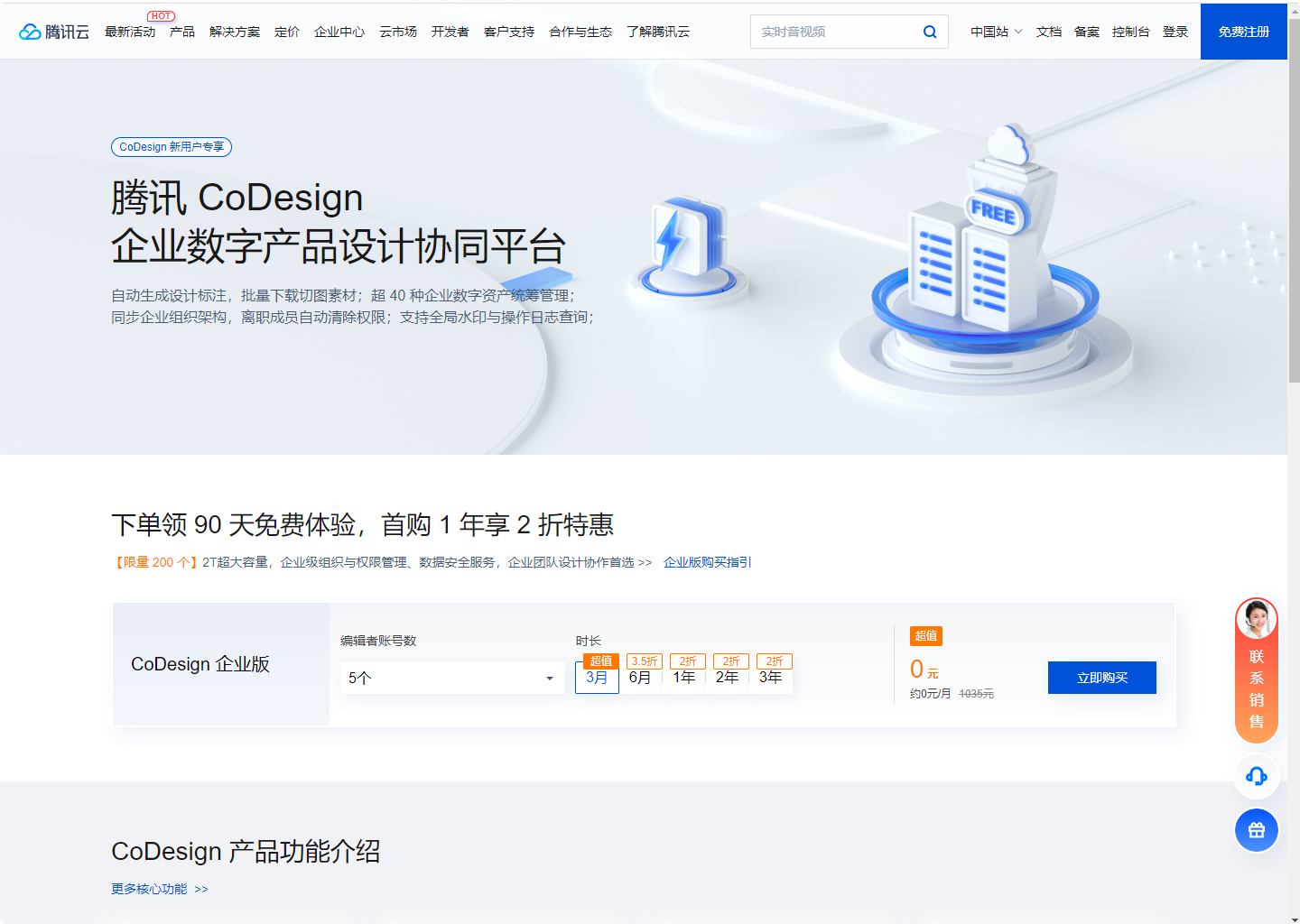
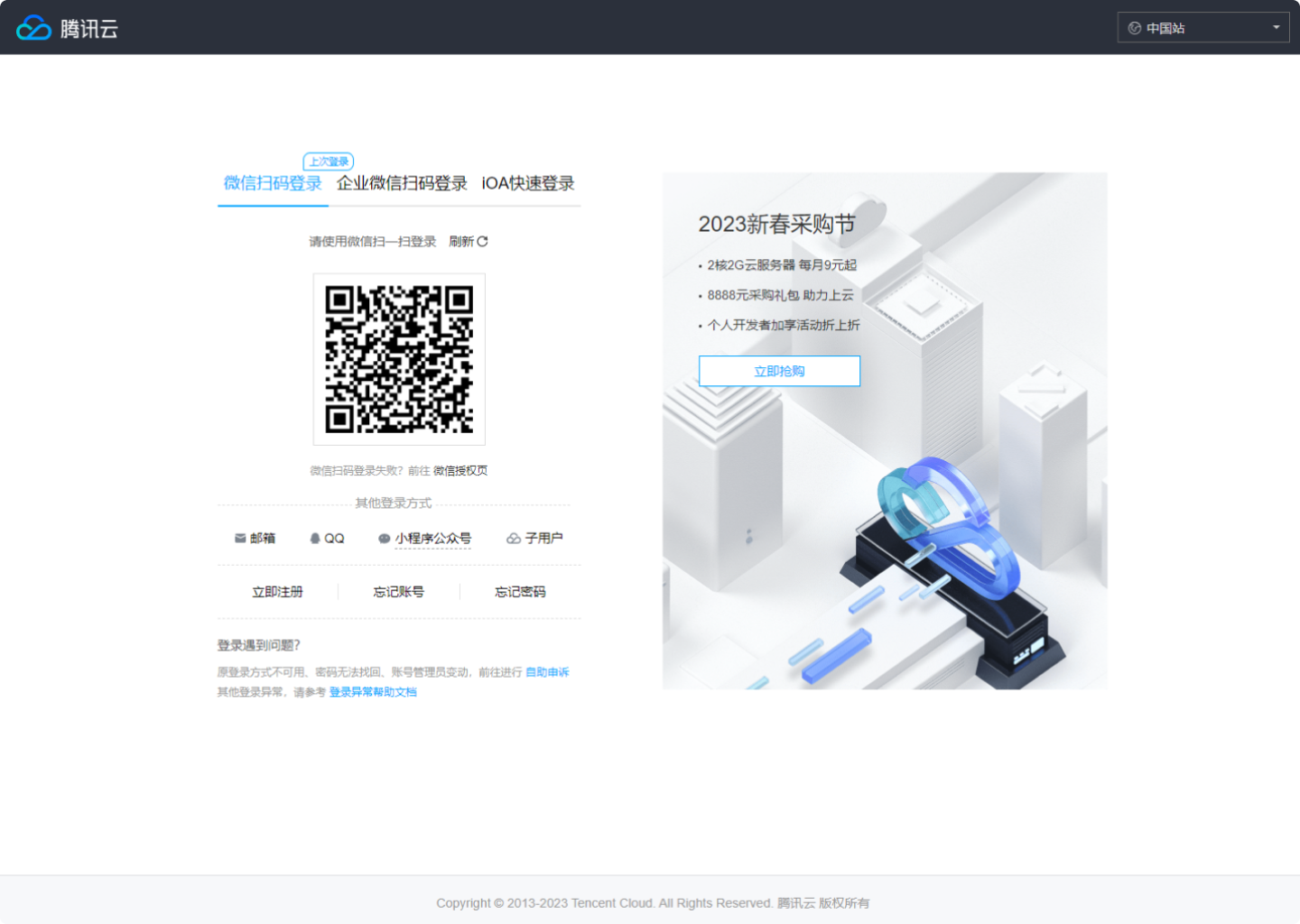
2、避免账号降权导致的使用问题,请按照团队实际使用需求,选择所需档位的企业编辑者账号数,时长选择「3 月」, 点击「立即购买」。
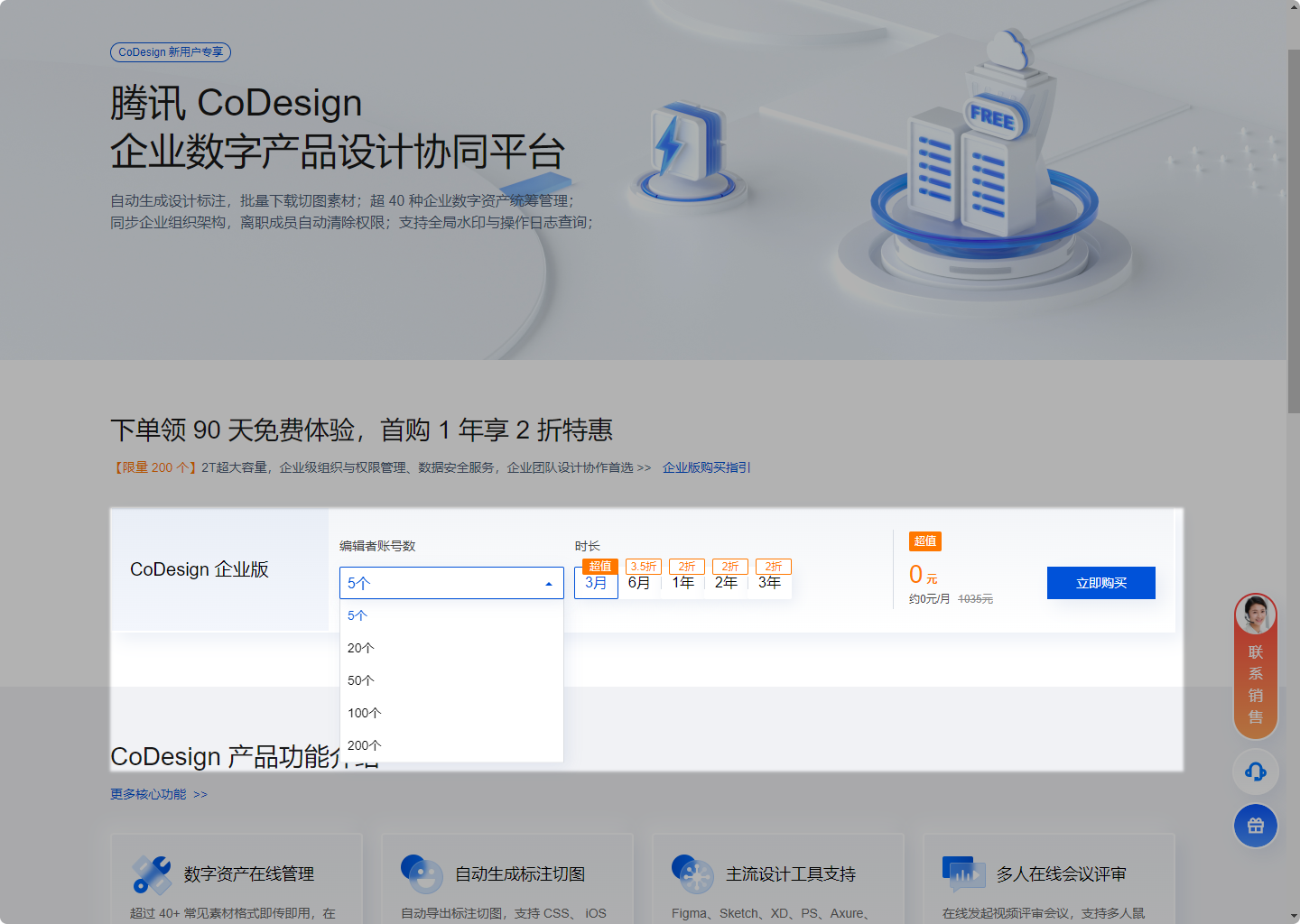
3、在购买配置页中选择「新建企业」,输入企业名称和手机号码,选择按需选择编辑者账号和对应的时长后,点击「立即购买」-> 「立即支付」-> 「确认支付」,稍等 3 到 5 分钟配置后即可。
提示
在 2023 年 4 月 30 日前完成认证的企业团队可领取 90 天的免费试用权益,4 月 30 日后认证的企业团队可享受 30 天的免费试用权益;企业编辑者账号权限说明,请移步 企业角色说明。


4、在 CoDesign 企业团队中点击「我的企业」即可进入 CoDesign 企业管理后台完成更多企业操作。
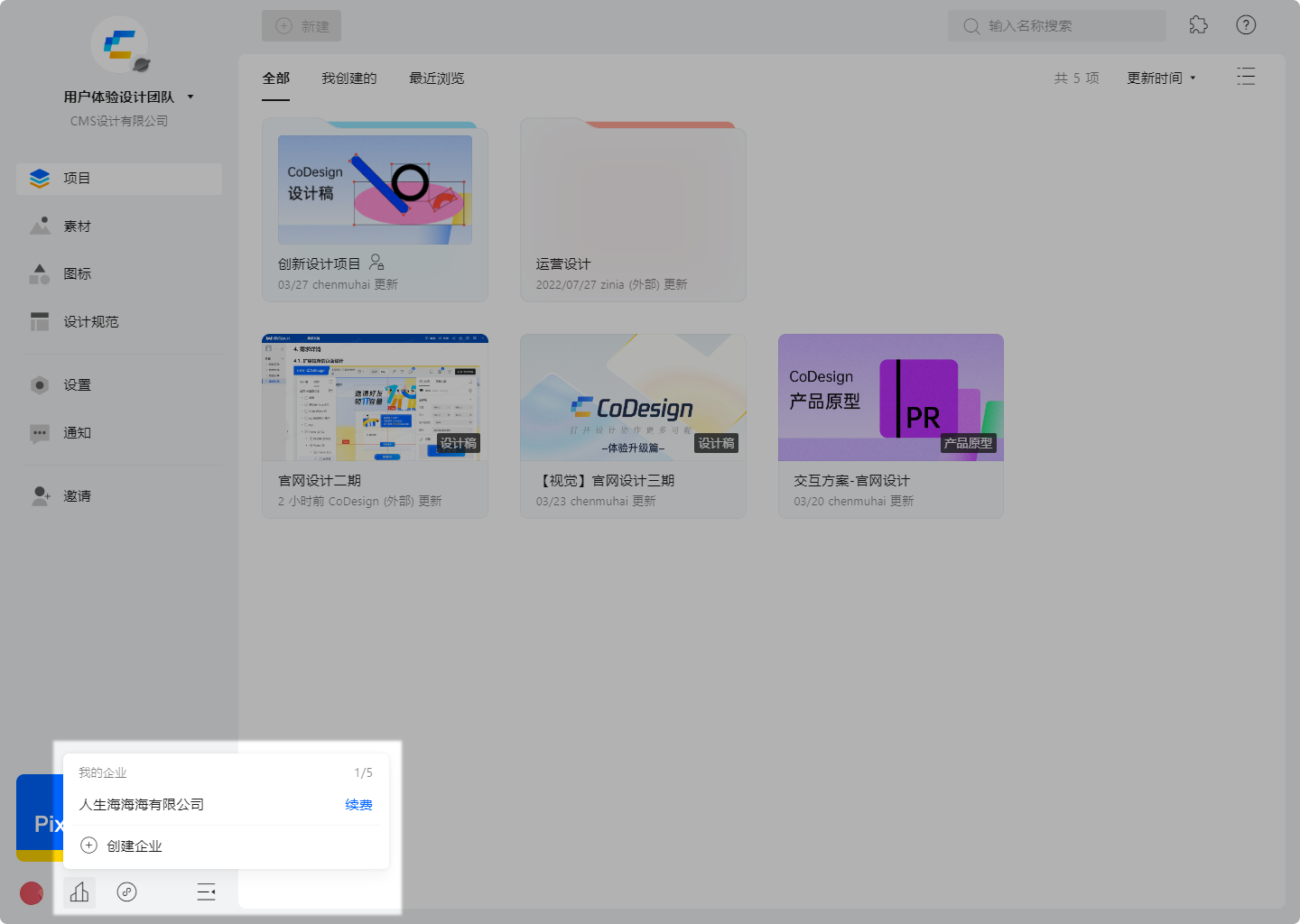
关联默认团队
企业成功创建后,可根据企业的实际需求关联企业团队,后续企业全员均可查看该关联团队内的已有数据。
企业管理员在「我的企业」 -> 「登录设置」 -> 在默认团队下点击「修改」,选择对应团队即可关联。
提示
若未配置默认团队,则后续新入职的企业成员在首次通过企业身份进入 CoDesign 协同时,需申请并通过管理员审核才能进入特定的企业团队进行协同工作。
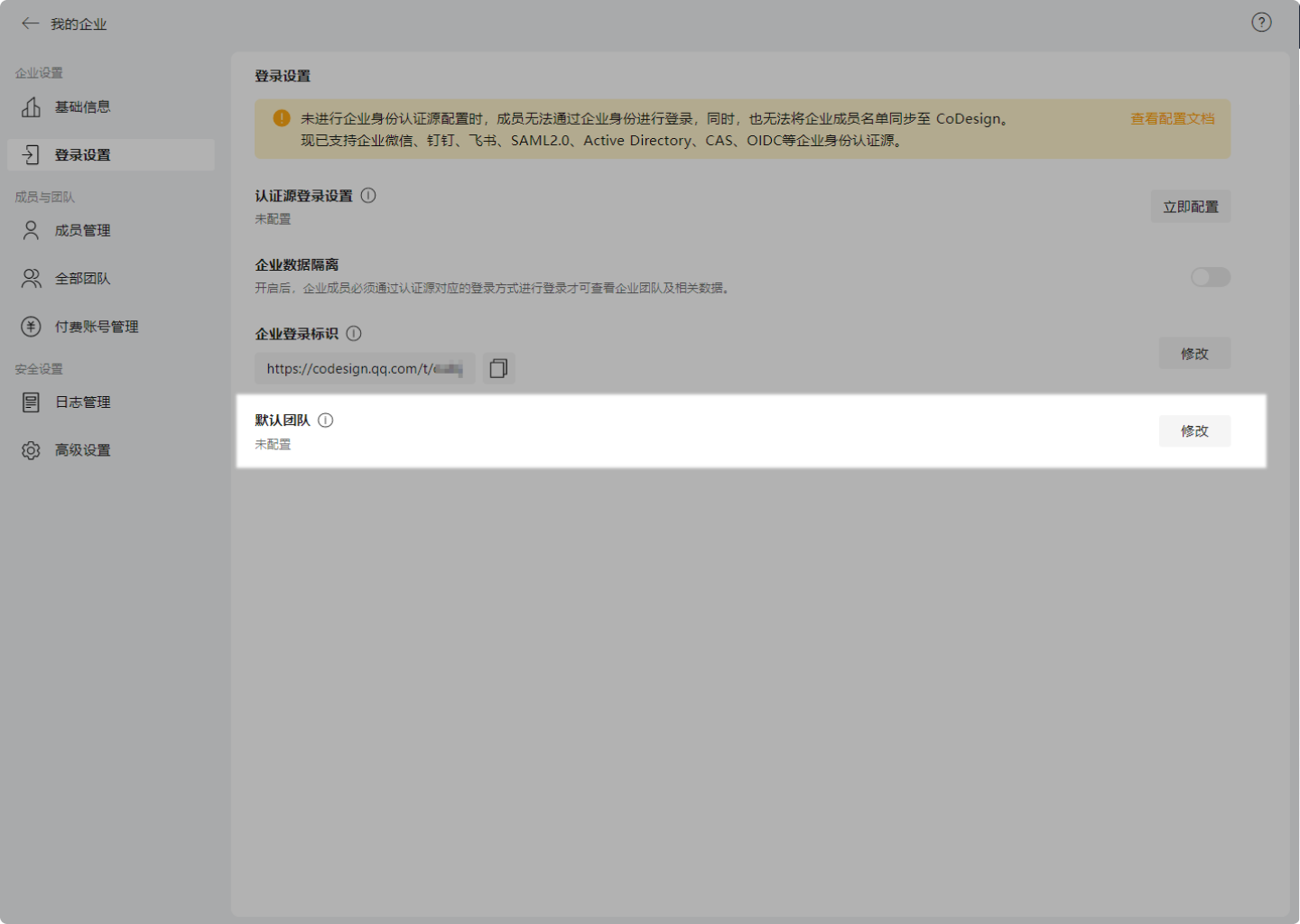
这篇文章是否帮助到你
目录
